窗帘模式是 macOS 上的一项远程管理功能,可阻止或隐藏 Screens 所连接的计算机上的显示。如果您不希望远程用户看到您正在做什么(例如输入密码或编辑敏感的系统文件),此功能非常有用。
这是远程 Mac 前面的人将看到的内容(文本可由用户自定义):
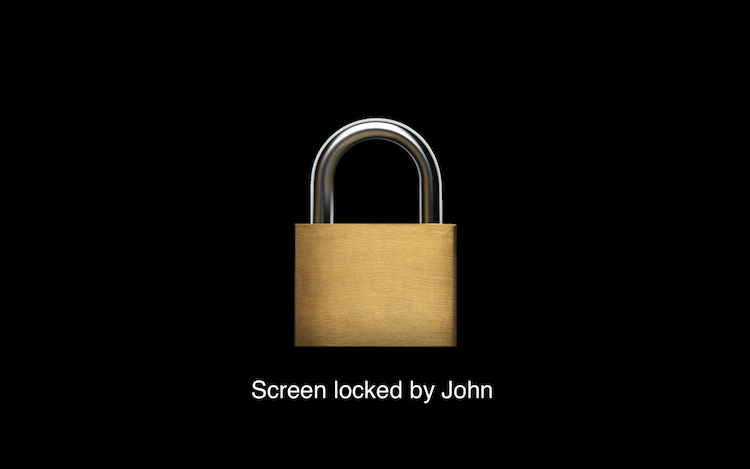
注意:在 macOS 13 Ventura 中,显示屏完全空白,不显示任何信息。
在 Screens 中,您将看到远程桌面:
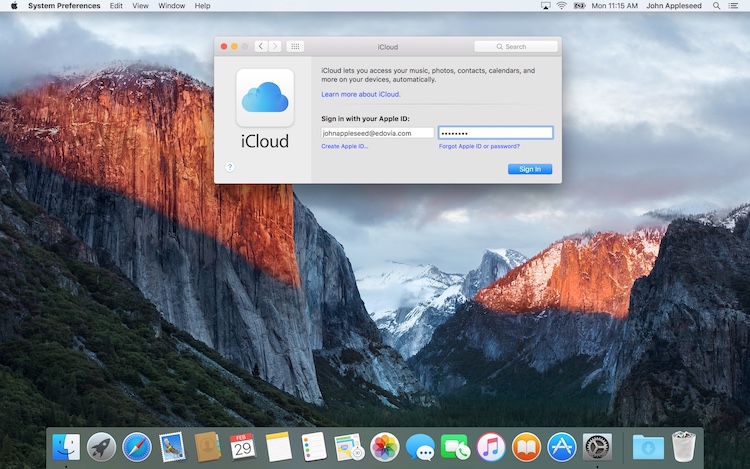
窗帘模式状态
从 Mac 连接时,您可以通过其工具栏按钮检查窗帘模式的状态:
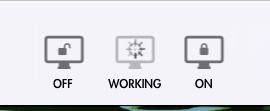
单击按钮可打开或关闭窗帘模式。
从 iPhone、iPad 或 Vision Pro 连接时,窗口顶部会出现一个指示器,显示已启用窗帘模式:
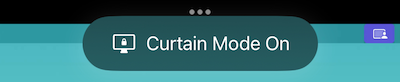
您可以通过 操作 按钮启用或禁用窗帘模式:
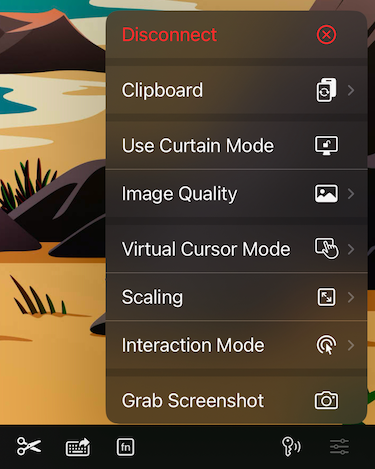
注意事项
- 要使用窗帘模式,您必须在所连接的 Mac 上启用 远程管理,因为屏幕共享服务 不 支持此功能。详细说明可参见 此处。
- 窗帘模式可能会阻止 Screens 选择上次使用的显示器 或在连接到具有多个显示器的 Mac 时导致闪烁。遗憾的是,这是我们无法控制的 macOS 问题。
- Screens 会尽一切努力在目标 Mac 上启用窗帘模式。但是,当登录窗口可见时,无法激活窗帘模式。Screens 5 能够检测到这种情况,并将每隔几秒钟自动重试启用窗帘模式,这应该会在您通过登录窗口后起作用。
- 远程管理服务有意为后台会话禁用窗帘模式。Screens 检测到这种情况并避免尝试启用窗帘模式,以防止渲染视图不必要的闪烁。
- 启用或禁用窗帘模式时,显示器可能会短暂变黑。发生这种情况的原因是远程管理服务在虚拟显示器和物理显示器之间切换。
- 窗帘模式是仅在 Mac 上可用的功能,在 PC 上不可用。
注意:此功能依赖于 macOS 原生远程管理服务,因此仅在连接到 Mac 时可用。
配置
您可以在“安全”下保存的连接设置下找到窗帘更多配置。
手动激活
如果窗帘模式未设置为自动启用,您可以在 Mac 的 Screens 中的连接窗口工具栏上或 iPhone、iPad、Vision Pro 的 Screens 中的交互式工具栏中的操作菜单中找到窗帘模式按钮。
断开连接时的操作
请注意,窗帘模式可能会取消发送到远程 Mac 的任何 断开连接时的操作。
